چگونه می توان یک یوزر در ایکس باکس وان ساخت؟
برای این که بتوانید بازیهای ویدیویی را بر روی کنسول ایکس باکس وان اجرا کنید باید یک یوزر شخصی داشته باشید. وجود یک اکانت به شما این امکان را میدهد که بتوانید ارتباط خود را با شبکه مایکروسافت برقرار کنید. ما در این مقاله قصد ساخت اکانت ایکس باکس را داریم. داشتن یک اکانت شخصی به شما این امکان را میدهد که با خرید سرویسهای ویژه مایکروسافت از خدمات ارزنده این کمپانی استفاده کنید.
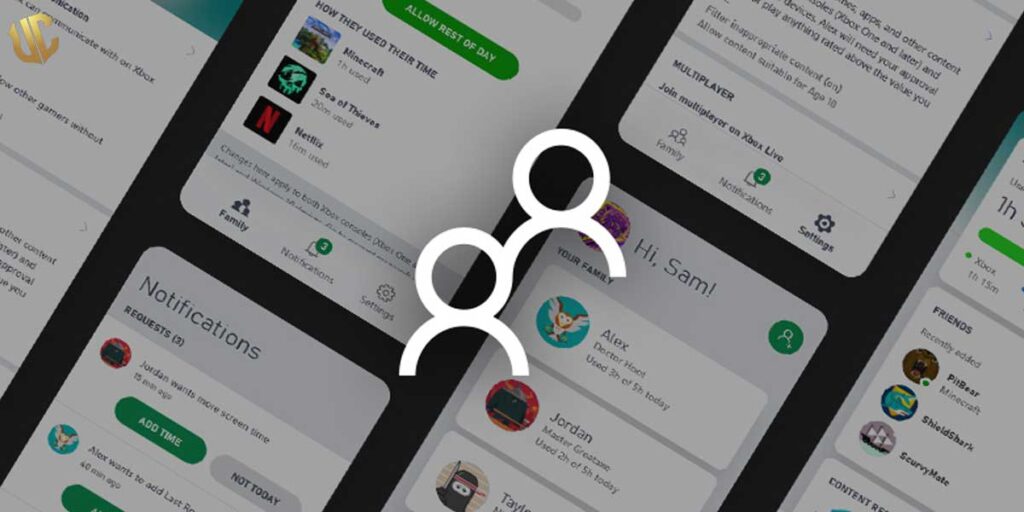
توجه کنید که اکانتهای ایکس باکس وان در واقع همان اکانتهای شرکت مایکروسافت است که شما به دو صورت میتوانید به ساخت یوزر اقدام کنید. اگر یک کنسول ایکس باکس وان دارید و میخواهید با نحوه ساخت یوزر در این کنسول قدرتمند آشنا شوید بهتر است تا پایان این مقاله از همراه ما باشید.
روش های ساخت یوزر در ایکس باکس وان
توجه داشته باشید که با ساخت یک اکانت ایکس باکس وان میتوانید به راحتی از خدمات ارزنده شرکت مایکروسافت استفاده کنید. وجود یک اکانت برای تمام افراد قابل استفاده است. دو شیوه جهت ساخت اکانت در Xbox One وجود دارد که در ادامه به آن پرداخته شده است. در شیوه نخست از طریق کنسول میتوانید یک اکانت جدید بسازید و در روش دوم از طریق وب سایت مایکروسافت میتوانید یک اکانت مناسب ایجاد کنید.

ساخت یوزر در ایکس باکس وان از طریق کنسول ایکس باکس وان
شاید بتوان به جرات بیان کرد که ساخت اکانت در ایکس باکس وان بسیار ساده بوده و به راحتی و با چند گام ساده میتوانید یک اکانت شخصی جدید برای خود ایجاد کنید. برای ساخت اکانت جدید مراحل زیر را دنبال کنید:
در ابتدا بر روی دکمه ایکس باکس موجود در کنترلر کنسول ایکس باکس وان لمس کرده تا راهنما نمایان شود.
در منوی باز شده در سمت چپ بر روی گزینه ورود به سیستم Sign in بزنید.
در صفحه ظاهر شده گزینه یک مورد جدید Add New را انتخاب کرده و سپس دکمه A موجود بر روی دسته بازی را فشار دهید.
در این بخش یک صفحه کلید برای شما به نمایش در میآید که به آن نیازی نیست و با فشردن دکمه B میتوانید آن را حذف کنید.
برای ساخت اکانت در ایکس باکس وان در این مرحله باید دریافت یک ایمیل جدید Get a new email را انتخاب کرده و مراحل ساخت اکانت را آغاز کنید.
پس از تکمیل کردن اطلاعات خود و تأیید نهایی میتوانید به اکانت شخصی خود دسترسی داشته باشید. مایکروسافت برای ساخت اکانت، قابلیت Xbox Family را مهیا کرده است که از این طریق میتوانید مدیریت بهتری بر روی اکانت فرزندان خود داشته باشید.
نحوه ساخت یوزر در ایکس باکس وان از طریق سایت
پیشتر در سایت ایموجو را قرار دادهایم. حال اگر میخواهید ساخت اکانت خود را از طریق وب سایت رسمی ایکس باکس انجام دهید بهتر است همراه ما باشید:
مرحله اول ساخت یوزر ایکس باکس وان از طریق سایت
در ابتدا باید وارد سایت رسمی ایکس باکس شوید. برای ورود میتوانید از گوشیهای هوشمند و سیستم رایانه استفاده کنید.
مرحله دوم ساخت اکانت ایکس باکس وان از طریق سایت
پس از ورود به سایت رسمی ایکس باکس برای ساخت اکانت در ایکس باکس وان در سمت گوشه تصویر بالا، یک پروفایل خالی را مشاهده میکنید که باید بر روی آن کلیک کنید.
مرحله سوم ساخت اکانت Xbox One از طریق سایت
در صفحه ظاهر شده گزینه یک مورد جدید Create One را انتخاب کنید.
مرحله چهارم ساخت یوزر ایکس باکس وان از طریق سایت
در صفحه ظاهر شده آدرس ایمیل خود را وارد کنید. در این بخش اگر ایمیل مایکروسافت ندارید میتوانید با انتخاب گزینه Create a new email address یک ایمیل مناسب برای خود بسازید. علاوه بر ساخت ایمیل جدید، با شماره تلفن همراه نیز میتوانید ثبت نام خود را تکمیل کنید.
مرحله پنجم ساخت یوزر در ایکس باکس وان از طریق سایت
پس از وارد کردن مشخصات خواسته شده، روی گزینه Next بزنید.
مرحله ششم ساخت اکانت Xbox One از طریق سایت
در این مرحله برای ساخت یوزر در ایکس باکس وان یک پسورد قوی انتخاب کنید. پسورد انتخابی میتواند ترکیبی از حروف کوچک و بزرگ، اعداد و برخی حروف خاص باشد.
مرحله هفتم ساخت اکانت ایکس باکس وان از طریق سایت
در این مرحله با وارد کردن نام و نام خانوادگی به مرحله بعدی بروید. توجه کنید که نام و نام خانوادگی شما از دید دیگران مخفی خواهد ماند.
مرحله هشتم ساخت یوزر ایکس باکس وان از طریق سایت
در مرحله هشتم با مشاهده مشخصات خود بر روی گزینه بعدی کلیک کنید.
مرحله نهم ساخت اکانت ایکس باکس وان از طریق سایت
در این بخش باید کشور و تاریخ تولد را به درستی وارد کنید.
مرحله دهم ساخت اکانت Xbox One از طریق سایت
در این مرحله یک کد تأیید به آدرس ایمیل وارد شده ارسال خواهد شد. کد مورد نظر را از ایمیل خود دریافت کرده و بر روی عبارت بعدی کلیک نمایید.
مرحله یازدهم ساخت یوزر ایکس باکس وان از طریق سایت
در این بخش برای ساخت یوزر در Xbox One از طریق سایت بهتر است به سؤال امنیتی داده شده به شکل صحیح پاسخ دهید.
مرحله دوازدهم ساخت یوزر در ایکس باکس وان
در صفحه پایانی شرایط و توافقنامه شرکت مایکروسافت را تأیید کنید تا بتوانید ساخت اکانت را از طریق سایت به اتمام برسانید.
نکته: اکانت ساخت شده برای کنسول ایکس باکس وان و برنامههای مختلف شرکت مایکروسافت نظیر اسکایپ و آفیس قابل استفاده است.
جمع بندی درباره ساخت یوزر در ایکس باکس وان
دو شیوه مختلف برای ساخت یوزر در ایکس باکس وان وجود دارد که در بالا به آن پرداخته شده است. اگر بخواهید از خدمات شرکت مایکروسافت در کنسول خود استفاده کنید باید یک اکانت شخصی داشته باشید. برای ساخت اکانت از طریق کنسول باید بتوانید کنسول خود را به اینترنت متصل کنید. در سایت ایموجو بیان شده است. امید است که با آموزش بالا بتوانید یک یوزر مناسب برای خود ایجاد کنید.
برای این که بتوانید بازیهای ویدیویی را بر روی کنسول ایکس باکس وان اجرا کنید باید یک یوزر شخصی داشته باشید. وجود یک اکانت به شما این امکان را میدهد که بتوانید ارتباط خود را با شبکه مایکروسافت برقرار کنید. ما در این مقاله از سایت ایموجو قصد آموزش ساخت یوزر در ایکس باکس وان را داریم. داشتن یک اکانت شخصی به شما این امکان را میدهد که با خرید سرویسهای ویژه مایکروسافت از خدمات ارزنده این کمپانی استفاده کنید.
توجه کنید که اکانتهای ایکس باکس وان در واقع همان اکانتهای شرکت مایکروسافت است که شما به دو صورت میتوانید به ساخت یوزر اقدام کنید. اگر یک کنسول ایکس باکس وان دارید و میخواهید با نحوه ساخت یوزر در این کنسول قدرتمند آشنا شوید بهتر است تا پایان این مقاله از همراه ما باشید.
روش های ساخت یوزر در ایکس باکس وان
توجه داشته باشید که با ساخت یک اکانت ایکس باکس وان میتوانید به راحتی از خدمات ارزنده شرکت مایکروسافت استفاده کنید. وجود یک اکانت برای تمام افراد قابل استفاده است. دو شیوه جهت ساخت اکانت در Xbox One وجود دارد که در ادامه به آن پرداخته شده است. در شیوه نخست از طریق کنسول میتوانید یک اکانت جدید بسازید و در روش دوم از طریق وب سایت مایکروسافت میتوانید یک اکانت مناسب ایجاد کنید.
ساخت یوزر در ایکس باکس وان را در این مطلب مورد بررسی قرار دادیم. می توانید هر گونه سوال خود را در مورد بازی های موبایلی با کارشناسان ایموجو به اشتراک بگذارید و راهنمایی های لازم را دریافت نمایید. از شما ممنونیم که پست ساخت یوزر در ایکس باکس وان را مطالعه کردید و اگر دوست داشتید می توانید نظرات خود را در زیر برای ما بنویسید.
نکاتی که در آموزش ساخت اپل ایدی بدون شماره باید به آنها توجه داشته باشید!
سعی کنید از شمارههای مجازی برای ساخت اپل آیدی استفاده نکنید، چرا که قطعاً در آینده مشکلاتی برای شما ایجاد خواهند کرد و علاوه بر اینکه امکان مسدودسازی شماره وجود دارد، امنیت دستگاه شما نیز به خطر میافتد.
برای طی کردن مراحل ساخت اپل آیدی بدون شماره تلفن هیچ نیازی به استفاده از ابزارهای تغییر IP نیست و با IP عادی خود و لوکیشن ایران نیز به سادگی میتوانید، کار خود را پیش ببرید. البته تغییر IP نیز یک کار محتاطانه است و مشکلی در فرآیند ایجاد نمیکند.
ساخت اپل آیدی بدون شماره با آیتونز
در ابتدا باید برنامه آیتونز را دانلود و روی کامپیوتر خود نصب کنید. البته دقت داشته باشید به هیچ وجه سمت آخرین نسخه آیتونز نروید، چرا که در آپدیتهای آخر این برنامه، وارد کردن شماره تلفن الزامیست. پس بهترست برای ساختن اپل ایدی بدون شماره از ورژنهای قدیمیتر استفاده کنید. پیشنهاد و توصیه ما به شما iTunes 12.10.5.12 است که تقریباً میتوان گفت آخرین نسخه این برنامه است که از شما درخواست شماره تلفن نمیکند و امکان دور زدن این مشکل وجود دارد.
قدم اول
برای ساخت apple id بدون شماره تلفن ابتدا آیتونز را اجرا کنید. اکنون شما به یک کدپستی نیاز دارید که بهترست متعلق به آمریکا باشد تا ایرادی به آن گرفته نشود. برای تهیه کدپستی سایتهای زیادی وجود دارد که میتوانید با یک سرچ ساده در گوگل آنها را بیابید؛ برای مثال یکی از این سایتها fakeaddressgenerator است که با وارد شدن به آن، کافیست گزینه Random Address را بزنید تا یک کد پستی جعلی دریافت کنید.
قدم دوم
بعد از باز شدن آیتونز، در نوار بالا گزینه Account را انتخاب کرده و در کشوی باز شده Sign in را بزنید.
قدم سوم
پنجرهای که باز شده برای ثبت نام و ایجاد اکانت اپل آیدیست و با زدن گزینه Create New Apple ID، وارد مرحله بعد خواهید شد.
قدم چهارم
در این مرحله از ساخت اپل ایدی بدون شماره ، یک صفحه خوشآمد گویی که در آن توضیحات مختصری نیز برای شما آورده شده است را مشاهده میکنید که با زدن continue به قسمت بعدی میروید.
قدم پنجم
در این قسمت یک فرم اطلاعاتی را مشاهده میکنید که باید در آن ایمیل و پسورد خود را انتخاب کنید، سپس تیک تأیید قوانین را بزنید تا به مرحله بعد بروید. (این تأیید نشان میدهد شما تمامی قوانین و شرایط اپل را قبول دارید.) دقت کنید آدرس ایمیل وارد شده، یک اکانت فعال و معتبر(ترجیحاً Gmail) باشد و رمز عبور آن را به خاطر داشته باشید، زیرا این ایمیل در واقع هویت شماست و در آینده برای استفاده از خدمات اپل استور به آن نیاز پیدا خواهید کرد. فراموش نکنید در پسورد خود از حروف کوچک و بزرگ و اعداد استفاده کرده تا امنیت آن بالاتر برود.
قدم ششم
در پنل باز شده باید اطلاعات شخصی خود مثل اسم کوچک، فامیل و روز و سال تولد خود را وارد کنید. البته نیازی نیست اسم و فامیل حقیقی خود را وارد کنید و میتوانید از هر نامی که دوست دارید، استفاده کنید.
قدم هفتم
در ادامه شما سه سوال امنیتی را باید مشخص کنید و سپس به آنها پاسخ دهید تا در مواقع لزوم مثل فراموش کردن پسورد یا فعالیتهای مشکوک در حساب شما، این سوالات از شما پرسیده شود و با پاسخ آنها، مشخص شود اپل آیدی شما در اختیار خودتان بوده و هویت شما تایید گردد. در انتخاب سوال و جوابها بسیار دقت کنید و سعی کنید از مواردی استفاده کنید که به هیچ عنوان فراموش نمیکنید، زیرا همانطور که گفتیم در آینده حتماً به آن نیاز پیدا خواهید کرد.
قدم هشتم
یک بخش وجود دارد که اگر تیک آن را بزنید، اخبار و اتفاقهای تازه اپل برای شما ایمیل میشود، این تصمیم شماست که دوست داشته باشید این اخبار را دریافت کنید یا خیر؟ پیشنهاد ما اینست که این قابلیت را فعال نکنید تا اینباکس ایمیل شما شلوغ نشود و مدام با نوتیفیکیشنهای آن اذیت نشوید.
قدم نهم
در آخر گزینه Continue برای شما روشن میشود و با انتخاب آن به مرحله بعدی خواهید رفت.
قدم دهم
در این مرحله باید اطلاعات پرداخت خود را تکمیل و آدرس پستی را وارد کنید.
۱. ابتدا گزینه None را انتخاب کنید.
۲. مجدد باید اسم و فامیل خود را (دقیقاً مطابق با اسمی که قبلاً وارد کردید) وارد کنید.
۳. سپس آدرس پستی از کشور آمریکا که قبلاً تهیه کردید، (اهمیتی ندارد از کدام سایت استفاده کرده باشید) را به ترتیب در فیلدهای مربوطه بزنید.
۴. فیلدهای مربوط به Apt و suite و bldg را خالی بگذارید و به هیچ عنوان در ساخت اپل آیدی بدون شماره تلفن از اطلاعات بانکی تقلبی استفاده نکنید.
۵. نام شهر و ایالت خود را از بین گزینههای موجود انتخاب کنید. نمونهای از آدرس و کد پستی جعلی به صورت زیر است که میتوانید از آنها در روش ساخت اپل ایدی بدون شماره استفاده کنید. در آخر گزینه Continue را بزنید.
آدرس اول :
• Street: 9592, Harding Avenue, Surfside
• City: Miami
• Province: FL
• Zipcode: 33154
• Tel: 305.8611077
آدرس دوم :
- Street: 1 Infinite loop
• City: CUPERTINO
• Province: CA
• Zipcode: 95014.2083
• Tel: 031 1298567
قدم یازدهم
در این مرحله باید اپل آیدی خود را تأیید کنید. در ساخت اپل ایدی بدون شماره تلفن، کد تأیید به جای پیامک به ایمیلی که قبلاً در فرم مشخصات وارد کردید، ارسال میشود. اگر به هر دلیلی ایمیلی برای شما نیامد، چند دقیقه صبر کنید و سپس روی Request a New Code بزنید تا مجدد کد برای شما فرستاده شود.
قدم دوازدهم
کد تأیید را در فیلد مربوطه وارد کرده و در آخر Verify را بزنید.
قدم آخر نحوه ساخت اپل ایدی بدون شماره تلفن
اگر همه کارها را درست انجام داده باشید و با خطایی مواجه نشدید، در این مرحله پیامی با مضمون آماده سازی اپل آیدی برای شما نمایش داده میشود. چند لحظه صبر کنید تا فرآیند به صورت کامل تکمیل گردد و سپس مراحل ساخت اپل ایدی بدون شماره کامل میشود و تمامی خدمات اپل در دسترس است و میتوانید با زدن گزینه Continue وارد iTunes Store شوید.
همانطور که در ابتدای مقاله توصیح دادیم، هدف از درخواست شماره تلفن، افزایش امنیت کاربران و فعالسازی تایید دو مرحلهایست که البته به خاطر تحریم بودن کاربران ساکن ایران، نمیتوانید شماره تلفن خود را وارد کنید و بهترست از آموزش ساخت اپل آیدی بدون شماره استفاده کنید. به هرحال اگر خطی با پیش شماره کشوری به جز ایران دارید، میتوانید تأیید دو مرحلهای را نیز فعال کرده و از حداکثر امنیت اپل برای اکانت خود استفاده کنید.
به خاطر داشته باشید ترفند ساخت اپل آیدی بدون شماره موبایل فعلاً قابل استفاده بوده و معلوم نیست در آینده چه اتفاقی پیش آید.
در آخر باز هم نکاتی که باید به آنها دقت کنید را بازگو و تأکید میکنیم:
- نسخه قدیمی iTunes را نصب کنید.
- حتماً از ایمیل معتبر استفاده کنید.
- سوالهای امنیتی و جوابهای انتخابی را به خاطر بسپارید یا آنها را جایی یادداشت کنید.
- سعی کنید پسورد و ایمیل وارد شده در مشخصات را فراموش نکنید، زیرا هویت شما محسوب میشود.
ساخت اپل ایدی بدون شماره با گوشی اندرویدی
مراحل ساخت اپل آیدی بدون شماره با گوشی بسیار ساده بوده و کافیست مراحل زیر را به ترتیب طی کنید:
- وارد سایت گوگل پلی شده و در قسمت سرچ، برنامه Apple Music را پیدا و نصب کنید.
- برای ساخت اپل آیدی با گوشی اندروید بدون شماره تلفن حتماً باید IP خود را به آمریکا یا هر کشوری که تحریم نباشد، تغییر دهید.
- بعد از باز کردن Apple Music، شرایط و توافقات این برنامه را تأیید و گزینه Agree را بزنید.
- سپس وارد قسمت تنظیمات شده و Sign in را انتخاب کنید.
- از این مرحله به بعد مطابق آموزش ساخت اپل آیدی بدون شماره تلفن که توضیح دادیم، پیش بروید و اکانت خود را بسازید.
آیا شما هم روش دیگری برای ساخت اپل ایدی بدون شماره با گوشی یا کامپیوتر میشناسید؟ نظرات خود را با ما به اشتراک بگذارید.
سوالات متداول
چگونه بدون شماره اپل ایدی بسازیم ؟
✔️ اموزش ساخت اپل ایدی رایگان بدون شماره در مقاله بالا به صورت کامل توضیح داده شده است که میتوانید از آن استفاده کنید و به سادگی اپل آیدی خود را بسازید.
آیا ساختن اپل ایدی بدون شماره محدودیت استفاده از خدمات اپل را برای ما ایجاد میکند؟
✔️ خیر؛ اگر طبق آموزش ساخت اپل ایدی بدون شماره که توضیح داده شده پیش بروید و به نکاتی که گفته شده توجه کنید، هیچگونه محدودیتی برای استفاده از خدمات اپل نخواهید داشت.
ساخت اپل آیدی با گوشی بدون شماره تلفن امکان پذیرست؟
✔️ بله؛ شما حتی با یک گوشی اندرویدی میتوانید مراحل ساخت اپل ایدی بدون شماره تماس را طی کنید، کافیست برنامه Apple Music را دانلود و IP خود را تغییر دهید.
امکان لاک شدن دستگاه در صورت وارد نکردن شماره تلفن در اپل آیدی وجود دارد؟
✔️ خیر، فعلاً اپل سختگیری زیادی دراین مورد نکرده و تمامی خدمات را ارائه میدهد و تنها امنیت دو مرحلهای را نمیتوانید فعال کنید که تاثیری در کار شما ندارد.